在数字化时代,网络已成为我们日常生活和工作中不可或缺的一部分,当遇到网络问题时,尤其是像“手机能连上WiFi但电脑上不了网,且打开网页显示域名解析错误”的困扰,确实令人头疼,本文将深入探讨这一问题的可能原因及解决方法,帮助用户快速恢复网络畅通。
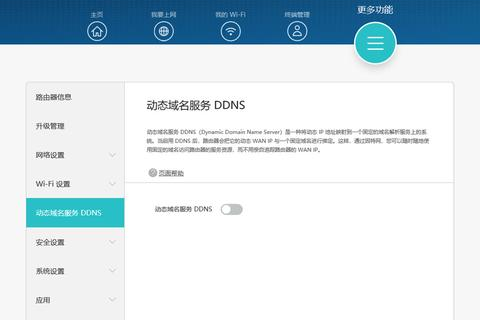
云服之家,国内最专业的云服务器虚拟主机域名商家信息平台
当你发现家中的路由器手机可以正常连接WiFi,但电脑却无法上网,并且浏览器显示“域名解析错误”时,这通常意味着电脑在尝试访问某个网站时,无法将域名(如www.example.com)转换为对应的IP地址,这可能是由于多种原因造成的,包括路由器设置问题、网络配置错误、DNS服务器问题等。
可能的原因及解决方法
检查路由器设置
a. 重启路由器
尝试重启路由器,断开路由器的电源,等待约30秒后重新连接,这可以解决许多临时的网络问题,包括IP冲突和缓存问题。
b. 检查IP分配
确保路由器已正确为电脑分配了IP地址,登录路由器的管理界面(通常通过浏览器输入192.168.1.1或类似地址),查看DHCP(动态主机配置协议)服务器是否启用,并检查IP地址池是否足够大,能够容纳所有设备。
c. MAC地址绑定
检查路由器是否进行了MAC地址绑定,如果进行了绑定,确保电脑的MAC地址已添加到允许列表中。
检查电脑网络配置
a. 获取正确的IP地址
打开“网络和共享中心”,选择“更改适配器设置”,右键点击有线或无线连接,选择“属性”,确保选择了“Internet协议版本4(TCP/IPv4)”,并选择了“自动获取IP地址”和“自动获取DNS服务器地址”。
b. 清除DNS缓存
打开命令提示符(以管理员身份运行),输入ipconfig /flushdns命令,然后按Enter键,这可以清除DNS缓存并可能解决域名解析错误的问题。
c. 更换DNS服务器
如果问题依旧存在,可以尝试更换DNS服务器,使用Google的公共DNS(8.8.8.8和8.8.4.4)或Cloudflare的DNS(1.1.1.1),在“Internet协议版本4(TCP/IPv4)”属性中,选择“使用下面的DNS服务器地址”,并输入新的DNS服务器地址。
检查网络硬件和驱动程序
a. 检查网线
如果是有线连接,检查网线是否损坏或松动,尝试更换网线或使用无线连接进行测试。
b. 更新网卡驱动程序
访问电脑制造商的官方网站,下载并安装最新的网络适配器驱动程序,这可以确保网卡与操作系统的兼容性并可能解决一些兼容性问题。
检查防火墙和安全软件设置
有时,防火墙或安全软件可能阻止电脑正常访问网络,检查防火墙和安全软件的设置,确保它们没有阻止网络访问或DNS查询,如果怀疑某个程序导致问题,尝试暂时禁用防火墙或安全软件以进行测试。
联系ISP提供商
如果以上步骤均无法解决问题,可能是宽带服务提供商(ISP)的问题,联系ISP提供商并报告问题,他们可能会检查线路或远程重置网络配置。
预防建议
为了避免类似问题的再次发生,建议采取以下预防措施:
- 定期重启路由器:定期重启路由器可以清除临时文件和缓存,保持网络性能稳定。
- 更新软件和驱动程序:定期检查并更新操作系统、网络适配器驱动程序和安全软件,以确保与最新技术的兼容性。
- 备份重要数据:定期备份重要数据到外部存储设备或云存储服务,以防数据丢失。
- 使用强密码:为路由器设置强密码并启用WPA2等安全协议,以保护网络安全免受未经授权的访问。
- 定期检查网络硬件:定期检查网线、网络接口卡等网络硬件的完好性和连接状态。
- 避免过度使用资源:避免同时连接过多设备或进行大量下载/上传操作,以免导致网络拥堵和性能下降。
当手机能连上WiFi但电脑上不了网且出现域名解析错误时,通常是由于网络配置错误、DNS问题或路由器设置不当导致的,通过逐一排查并采取相应的解决措施,大多数用户都能成功恢复网络连接,如果问题依旧存在且无法解决,建议联系专业的技术支持团队进行进一步诊断和处理,希望本文能帮助大家更好地理解和解决这一常见的网络问题!

